Come visualizzare le foto WordPress in colonne e righe
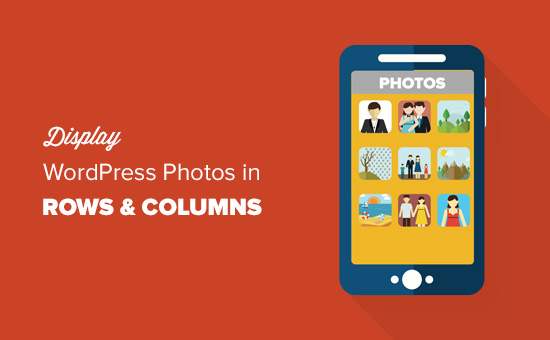
Vuoi visualizzare le foto WordPress in colonne e righe? Di default WordPress aggiunge le immagini in una colonna verticale l'una sopra l'altra. Tuttavia, se si aggiungono più foto a un post del blog, questo non sembra molto pulito e richiede molto scorrimento per gli utenti. In questo articolo, ti mostreremo come visualizzare facilmente le foto WordPress in colonne e righe.
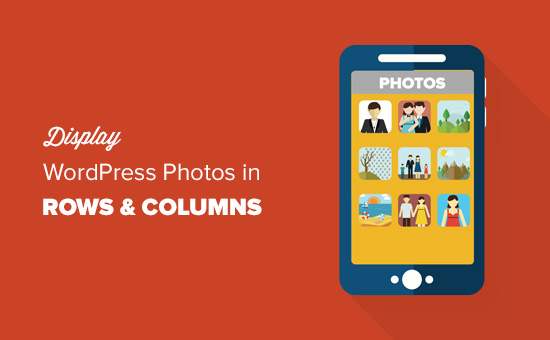
Perché hai bisogno di WordPress Photos in Columns and Rows
Per impostazione predefinita, quando aggiungi più immagini a un post di WordPress, queste vengono visualizzate l'una accanto all'altra o una sopra l'altra.

Questo non sembra molto buono, e gli utenti dovranno scorrere molto per visualizzare più immagini e foto.
Puoi facilmente risolvere questo problema visualizzando le foto in righe e colonne usando un layout basato sulla griglia. In questo modo le immagini appariranno in un layout compatto e miglioreranno l'esperienza utente sul tuo sito web.

Detto questo, diamo un'occhiata a come visualizzare le foto WordPress in colonne e righe.
1. Mostra foto in colonne e righe senza plugin
Questo metodo non richiede l'installazione di alcun nuovo plug-in sul tuo sito web. Se non aggiungi più foto troppo spesso, allora funzionerebbe bene per te.
Innanzitutto, devi creare un nuovo post o modificarne uno esistente in cui desideri visualizzare le tue foto. Nella schermata di modifica post, fai clic sul pulsante "Aggiungi media" per avviare il popup di caricamento media di WordPress.

Successivamente, è necessario caricare tutte le foto che si desidera visualizzare in righe e colonne. Dopo il caricamento, vedrai le tue foto nel catalogo multimediale.

Le immagini che hai appena caricato saranno già selezionate. Se si desidera includere foto precedentemente caricate, è possibile selezionarle anche facendo semplicemente clic su di esse nella libreria multimediale.
Dopodiché è necessario fare clic sul link "Crea galleria" dalla colonna di sinistra e quindi fare clic sul pulsante "Crea una nuova galleria".

La finestra popup ora cambierà per mostrare le opzioni di impostazione della galleria.
È possibile selezionare il numero di colonne, a cui ogni immagine deve essere collegata, la dimensione dell'immagine da mostrare e l'ordine di visualizzazione casuale.

Dopodiché è necessario fare clic sul pulsante Inserisci galleria e WordPress inserirà la galleria nel post del blog.

Se si desidera modificare il numero di colonne o altre impostazioni, è sufficiente fare clic sulle foto nell'editor di post.
WordPress selezionerà la tua galleria e potrai quindi cliccare sull'icona della matita per modificare le impostazioni della tua galleria.

Questo è tutto, puoi continuare a scrivere il tuo post o salvare le tue modifiche. Puoi visualizzare l'anteprima del post ora per vedere le tue foto in righe e colonne.

Questo metodo potrebbe funzionare per la maggior parte dei principianti. Tuttavia, se si esegue un blog di fotografia o si condividono spesso foto sul proprio sito Web, questo metodo non dispone di numerose funzionalità importanti.
Ad esempio, l'aspetto delle foto si basa sul tuo tema WordPress e sei limitato a quel particolare layout e stile.
Le tue immagini non si apriranno in una finestra popup e gli utenti dovranno caricarle come una nuova pagina e poi premere il pulsante Indietro per tornare alla pagina originale.
Per un'esperienza utente più professionale e bella dovresti provare il metodo plugin.
2. Visualizza le foto in colonne e righe utilizzando il plug-in
La prima cosa che devi fare è installare e attivare il plugin Envira Gallery. Per ulteriori dettagli, consulta la nostra guida passo passo su come installare un plug-in di WordPress.
Envira Gallery è uno dei nostri plug-in premium di WordPress e il prezzo parte da $ 19 per una singola licenza del sito.
Dopo l'attivazione, è necessario visitare Galleria Envira »Impostazioni pagina per inserire il codice di licenza. È possibile ottenere questa chiave dal proprio account sul sito Web di Envira Gallery.

Ora sei pronto per creare bellissime gallerie di immagini.
Dirigetevi verso Galleria Envira »Aggiungi nuovo pagina per creare la tua prima galleria.

Puoi selezionare e caricare file dal tuo computer, oppure puoi selezionare dalla libreria multimediale di WordPress.
Dopo aver caricato le tue foto, appariranno nella finestra delle impostazioni della galleria qui sotto.

Successivamente, è necessario fare clic sulla scheda di configurazione per personalizzare il modo in cui si desidera visualizzare le foto.
Sotto "Numero di colonne della galleria", puoi selezionare il numero di colonne per le tue foto.

È anche possibile specificare la dimensione esatta delle miniature che si desidera visualizzare e la quantità di spaziatura desiderata tra le immagini nelle colonne.
Successivamente, puoi fare clic sul pulsante Pubblica per rendere la tua galleria fotografica pronta per essere aggiunta al tuo sito WordPress.
Ora devi modificare un post o crearne uno nuovo. Noterai il nuovo pulsante "Aggiungi galleria" sopra l'editor di post.

Cliccando su di esso verrà visualizzato un popup in cui è necessario selezionare la galleria appena creata e fare clic sul pulsante di inserimento.

Il plugin aggiungerà ora lo shortcode della galleria nell'editor di post.
Puoi salvare il tuo post e visualizzarlo in anteprima per vedere le tue foto in colonne e righe in una bellissima galleria fotografica mobile-reattiva.

Ora, quando i tuoi utenti fanno clic su una miniatura di una foto, si apriranno in un bellissimo popup. Saranno anche in grado di sfogliare le immagini senza uscire dalla pagina.

Ci auguriamo che questo articolo ti abbia aiutato a scoprire come visualizzare le foto WordPress in colonne e righe. Potresti anche voler vedere la nostra guida su come risolvere problemi di immagine comuni in WordPress.
Se questo articolo ti è piaciuto, ti preghiamo di iscriverti al nostro canale YouTube per le esercitazioni video di WordPress. Puoi anche trovarci su Twitter e Facebook.


